Jak zavést/nabootovat systém z flash disku
25. leden 2020 Autor: Bronislav

Když chceme po vytvoření zaváděcího flash disku
- Jak vytvořit zaváděcí/bootovací USB flash disk
- Jak vytvořit bootovací flash disk s Windows Vista/7/8/10
zavést například Windows, Linux nebo jinou aplikaci z tohoto flash disku, počítač musí mít toto zavádění povoleno. V angličtině se pro slovo zavést používá výraz boot, proto se i v češtině často říká "nabootovat".
Pokud je Váš počítač takto nastaven (v BIOSu/UEFI), stačí jednoduše připojit flash disk a PC restartovat.
Je-li ale nastavení jiné, instalační soubory Windows, Linux nebo jiné aplikace, utility se při startu nezavedou. (Proběhne nejčastěji načítání operačního systému z pevného disku PC.)
Jestliže máte nastaveno správně první bootování z flash disku a i přesto se nedaří spustit například instalační proces s operačním systémem. Vypněte v BIOSu/UEFI volbu Fast Boot a Secure Boot.
Instalační proces bootujte (načítejte/zavádějte) v odpovídajícím režimu. Tedy UEFI pro GPT a neUEFi boot (CSM) pro MBR: BIOS/UEFI - Změna režimu bootování
Když se systém z flash disku nedaří do počítače zavést, tak flash disk odpojte a připojte jej k jinému portu USB. (Odpojování a připojování flash disku provádějte nejlépe jen tehdy, když je počítač vypnut.)
U stolních PC v některých případech nemusí fungovat klávesnice připojené přes USB. V tom případě je možno zkusit provést Clear CMOS. Pokud ani pak nefunguje klávesnice připojená přes USB port, je třeba připojit klávesnici s konektorem PS/2 (také může pomoci pouze redukce).
Obdobným způsobem lze nastavit zavedení systému například i z CD nebo DVD: Zavedení systému z CD/DVD.
Reklama
Boot menu
Většina počítačů nabízí volbu pro bootování přímo při startu. Nemusíme tedy vůbec vstupovat do BIOSu/UEFI a provádět přenastavení. Stačí jen několik vteřin po zapnutí zmačknout patřičnou klávesu. Přesně kterou klávesu mačkat, naleznete v manuálu ke svému zařízení: Jak vyhledat a stáhnout manuál. Obvykle jsou to ale tyto klávesy:
| Výrobce základní desky | |
| Značka | Boot klávesa |
| Asus | F8 |
| Gigabyte | F12 |
| MSI | F11 |
| Biostar | F9 |
| Soyo | ESC, F12 |
| Colorful | ESC, F11 |
| Intel | F10 |
| Onda | F11 |
| UNIKA | ESC |
| ASL | F10 |
| Asrock | F11 |
| Foxconn | ESC, F12 |
| Gamen | F11, F12 |
| Topstar | F11, F12 |
| Yeston | F8 |
| CTHIM | F12 |
| Jetway | ESC |
| Elite | ESC, F11 |
| Maxsun | ESC |
| Notebook | ||
| Značka | Boot klávesa | Tip |
| Lenovo | F12, F10, Novo button, F12+Fn+F11 | |
| Acer | Esc, F12, F9 | "F12" musí být povoleno v BIOSu. |
| Asus | ESC, F8 | Zakažte "Fast Boot" a "Secure Boot Control" v případě bootování z MBR media. |
| HP | ESC, F9 | Stiskněte Esc a pak F9 pro Boot Menu. Vyberte "Patriot Memory" v nabídce Boot. |
| Thinkpad | F12 | Nejdříve zakažte "Secure Boot", a vyberte " UEFI Only" a nastavte CSM "Yes v "UEFI/Legacy Boot". |
| Dell | F12 | Nejdříve zakažte "Secure Boot" a vyberte "Boot List " jako "Legacy", povolte "Load Legacy Option Rom" |
| Samsung | F12, Esc, F2 | Nejdříve musíte zakázat fast boot v BIOS/UEFI |
| Toshiba | F12 | |
| IBM | F12 | |
| Gateway | F12 | |
| Gigabyte | F12 | |
| Benq | F9 | |
| Sony | F11, ESC, F10 | Nejdříve Povolte " Externí Drive Boot" v "Advanced". |
| Fujitsu | F12 | "F12" musí být povolené v BIOSu. |
| MSI | F11 | |
| eMachines | F12 | |
| Hasee | F12 | |
| Tsinghua Tongfang |
F12 | |
| Founder | F12 | |
| Haier | F12 | |
| Compad | Esc, F9 | |
| Stolní počítač | ||
| Značka | Boot klávesa | Tip |
| Lenovo | F12, F8, F10 | |
| HP | F12, Esc | Stiskněte Esc a pak F9 pro Boot Menu. |
| Acer | F12 | |
| Dell | F12 | |
| Asus | F8 | |
| Benq | F8 | |
| Tsinghua Tongfang | F12 | |
| Founder | F12 | |
| Hasee | F12 | |
| Founder | F12 | |
| Haier | F12 | |
| Compad | Esc, F9 | |
| Fujitsu | F12 | |
Případně můžete také využit Google. Vepište do vyhledávače přesný název základní desky, notebooku nebo stolního počítače a připište: Boot Menu Key.
Po stisknutí správné klávesy se zobrazí Boot menu:

Pokud máte nový počítač již s UEFI, dostanete také na výběr, zda chcete zavádět systém z flash disku v tomto režimu. Flash disk ale musí být pro zavádění v režimu UEFI správně vytvořen: Vytvoření instalačního disku s operačním systémem - RUFUS.

V některých případech nemusí být hned zřejmé, která položka představuje námi připojený flash disk. Flash disk může být zařazen také pod položku: Hard Disk. Najedeme na položku Hard Disk pomocí kláves a stiskneme ENTER. Tím se nám zobrazí další položky.

Nalezli jsme v bootovacím menu námi připojený flash disk. Najedeme na něj pomocí klávesnice a stiskneme klávesu ENTER. Začne načítání systému z flash disku.
Jestliže se nám nepodaří vyvolat nabídku s výběrem média, ze kterého má začít do počítače načítat systém, musíme provést přenastavení v BIOSu/UEFI.
Reklama
Přenastavení BIOSu/UEFI pro zavádění systému z flash disku
Zmíněné nastavení máte možnost provést pomocí takzvaného BIOSu/UEFI, do kterého se můžete dostat jen v jeden jediný okamžik, a sice těsně po spuštění počítače. Spuštění BIOSu se liší podle toho, jakou základní desku používáte. Obvykle jsou to ale tyto klávesy:
| Výrobce základní desky | |
| Značka | BIOS/UEFI klávesa |
| Asus | F2,DEL |
| Gigabyte | DEL |
| MSI | F11 |
| Biostar | F9 |
| Soyo | ESC nebo F12 |
| Colorful | ESC nebo F11 |
| Asrock | F11 |
| Onda | F11 |
| UNIKA | ESC |
| ASL | F10 |
| Intel | F12 |
| Foxconn | ESC nebo F12 |
| Gamen | F11 nebo F12 |
| Topstar | F11 nebo F12 |
| Yeston | F8 |
| CTHIM | F12 |
| Jetway | ESC |
| Elite | ESC nebo F11 |
| Maxsun | ESC |
| Notebook | |
| Značka | BIOS/UEFI klávesa |
| Lenovo | F1, F2 |
| Acer | DEL, F2 |
| Asus | Del, F2 |
| HP | Esc, F10, F1 |
| Thinkpad | Del, F8, F1 |
| Dell | F2 |
| Hasee | F12 |
| Toshiba | F1, F2, ESC, F12 |
| Samsung | F2, F10 |
| IBM | Del |
| Sony | F1, F2, F3 |
| Fujitsu | F2 |
| Haier | F12 |
| Founder | F12 |
| Tsinghua Tongfang | F12 |
| MSI | F11 |
| Benq | F9 |
| Gigabyte | F12 |
| Gateway | F1,F2 |
| eMachines | F12 |
| Stolní počítač | |
| Značka | BIOS/UEFI klávesa |
| Lenovo | F1, F2 |
| HP | Esc, F10 |
| Acer | DEL, F1, F2 |
| Dell | F2 |
| Hasee | F12 |
| Asus | F9 |
| Founder | F12 |
| Tsinghua Tongfang | F12 |
| Haier | F12 |
| Benq | F8 |
Případně můžete také využit Google. Vepište do vyhledávače přesný název základní desky, notebooku nebo stolního počítače a připište: BIOS Key.
Sledujte proto pozorně úvodní textovou obrazovku, jež se zobrazí po spuštění počítače. Právě v tomto bodu se totiž objeví typická hláška Press Delete to run Setup nebo jí podobná. Jakmile v tomto okamžiku stisknete odpovídající klávesu, otevře se rozhraní BIOSu, základního nastavení počítače. Konkrétní klávesu pro Vaše zařízení také naleznete v manuálu: Jak vyhledat a stáhnout manuál.

Může být nutné klávesy stisknout, stisknout a držet, nebo stisknout několikrát. V drtivé většině případů je daná zkratka vypsána na úvodní obrazovce. Tato úvodní obrazovka rychle mizí, ale jde pozastavit klávesou PAUSE.
Pokud vlastníte novější počítač, pravděpodobně již bude vybaven tzv. UEFI. Tyto UEFI jsou již k uživatelům velmi vstřícné a dovolují být ovládány myší. Nicméně i u nich se je třeba proklikat k menu Boot a provést nastavení flash disku na první pozici. Například u základních desek od výrobce ASUS je třeba vstoupit do Advanced Mode.

Klikneme na klávesu F7 nebo klikneme tlačítkem myši na položku: Advanced Mode.

V menu vybereme položku Boot a nastavíme na první pozici připojený flash disk.
Naší volbu je třeba před odchodem uložit, jinak by se při startu počítače neprojevila. Klikneme tedy na klávesu F10 nebo klikneme tlačítkem myši na políčko Exit a při dotazu, zda chceme volby uložit, klikneme na tlačítko Yes.

Jestliže máte nastaveno správně první bootování z flash disku a i přesto se nedaří spustit například instalační proces s operačním systémem. Vypněte v BIOSu/UEFI volbu Fast Boot a Secure Boot.
Pokud Váš počítač podporuje zavádění v režimu UEFI a i přesto nelze flash disk načíst, pravděpodobně jej nemáte vytvořen pro režim UEFI. Můžete buť využít návod: Vytvoření instalačního disku s operačním systémem - RUFUS nebo změníte režim bootování na starší neUEFi boot (Legacy mód, CSM): BIOS/UEFI - Změna režimu bootování.
Jak provést změny na zrovna Vašem zařízení naleznete podrobně v manuálu k Vašem zařízení: Jak vyhledat a stáhnout manuál.
Reklama
Pokud máte starší počítač, tak vám nebude fungovat myš, musíte používat klávesnici, pro pohyb šipky, pak klávesu Enter, Esc, občas + nebo – a některé funkční klávesy. U horního okraje najdete menu, na jednotlivé položky můžete přejít pravou nebo levou šipkou.

Hledáme položku Boot, nebo může být nastavení bootovací sekvence skryto např v nabídce Advanced. V této nabídce najdete položku pro pořadí bootování, v našem případě je to ta druhá Advanced BIOS Features. Na jednotlivé položky přecházíte horní/dolní šipkou. Vybranou položku otevřete stiskem klávesy Enter.

Zde vidíme, že jak první zařízení je nastaven HDD - tedy pevný disk. Klikneme tedy na Enter. Otevře se seznam zařízení.
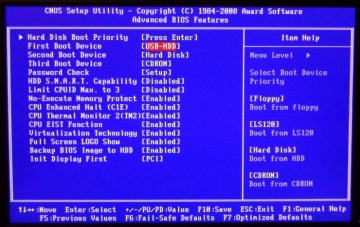
Na první místo potřebujeme dostat flash disk, tedy položku HDD - USB. Vyberte (šipkami) a stiskněte Enter.
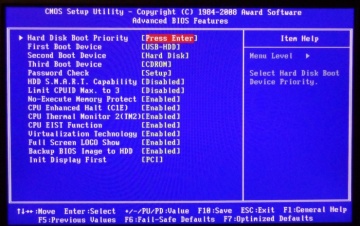
Tak už ji tam máme. Nyní je třeba ještě třeba nastavit náš flash disk na první pozici i mezi HDD. Otevřeme si tedy položku: Hard Disk Boot Priority.
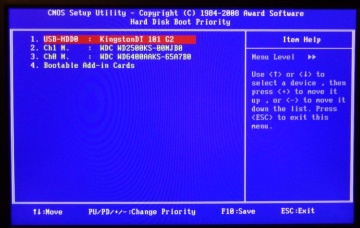
Pomocí kláves nastavíme flash disk na první pozici.
Tak už ji tam máme. Nyní je třeba naše volby před odchodem z BIOSu ještě uložit.

Uložit změny můžeme v našem případě například stisknutím klávesy F10 nebo najetím na položku Save Exit Setup. Bios se nás dotáže, zda to myslíme vážně.

V některých BIOSech své rozhodnutí potvrdíte stiskem klávesy Enter, jinde nám dají na výběr volbu "Save changes and Exit? (Y/N)", kde Y a N znamená Yes a No, takže změny potvrdíte klávesou Y. Pokud se po stisku klávesy Y nic neděje, stiskněte místo toho Z, protože máte nepochybně aktivní anglickou klávesnici, která má Y a Z prohozené.
Reklama
